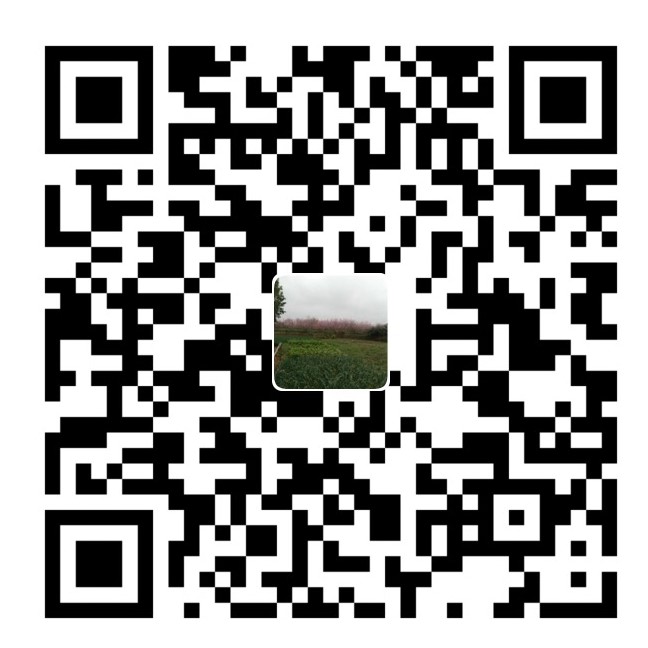WSL 部署及相关命令
一、部署命令
# 查看wsl在线列表
wsl -l -o # wsl --list --online
# 安装对应的在线镜像
wsl --install -d xxx # xxx可以为在线列表中的archlinux、Ubuntu-20.04等
# 查看已安装的虚拟机列表
wsl -l -v # wsl --list --verbose
#终止WSL子系统
wsl -t -d xxx # 如 wsl -t -d archlinux
# 注销虚拟机(保留文件):仅删除WSL环境配置,不会删除对应的文件
wsl --unregister image_name # 如wsl --unregister archlinux
# 切换到wsl 2
wsl --set-version image_name 2
# 导出镜像
wsl --export archlinux D:\WSL\archlinux.tar
# 导入镜像
wsl --import image_name load_path tar_path version
# 如 wsl --import archlinux1 D:\WSL D:\WSL\archlinux.tar --version 2
# 启动wsl镜像
wsl -d xxx # 如 wsl -d archlinux
问题记录
1、wsl报错解决方案:
问题描述:
无法从“https://raw.githubusercontent.com/microsoft/WSL/master/distributions/DistributionInfo.json”提取列表分发。操作超时 错误代码: Wsl/0x80072ee2解决方案:
该报错可能原因为
DNS解析出了问题,可以通过更改默认DNS解析地址为114.114.114.114和8.8.8.8来解决,如果还是失败,可以通过更改host的方式来解决:更改
host解决方案:通过在线dns解析找到域名
raw.githubusercontent.com对应的ip地址,可以通过http://www.ip33.com/dns.html进行查找,最后解析ip如图,取185.199.111.133即可。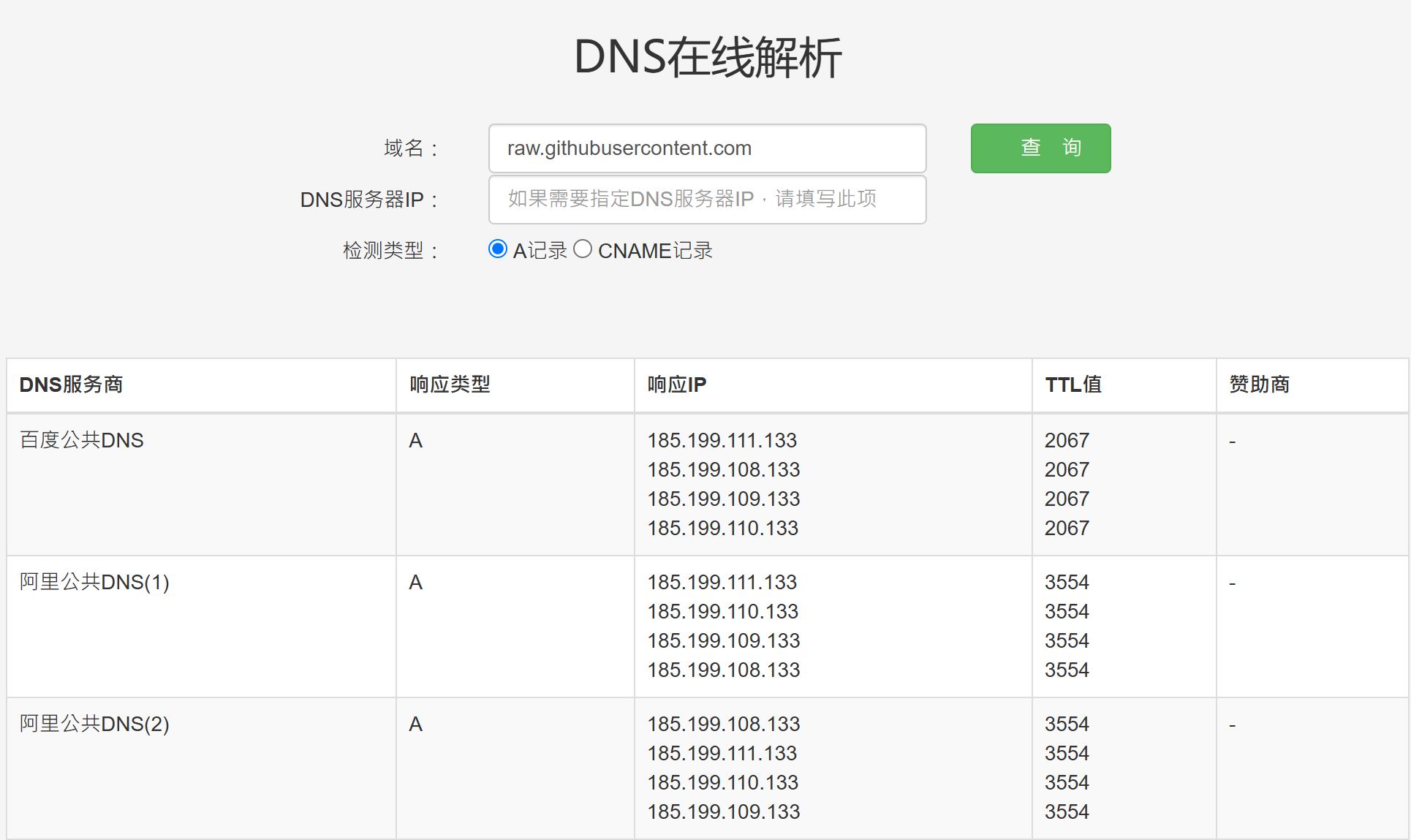
找到windows下的hosts:
C:\Windows\System32\drivers\etc\hosts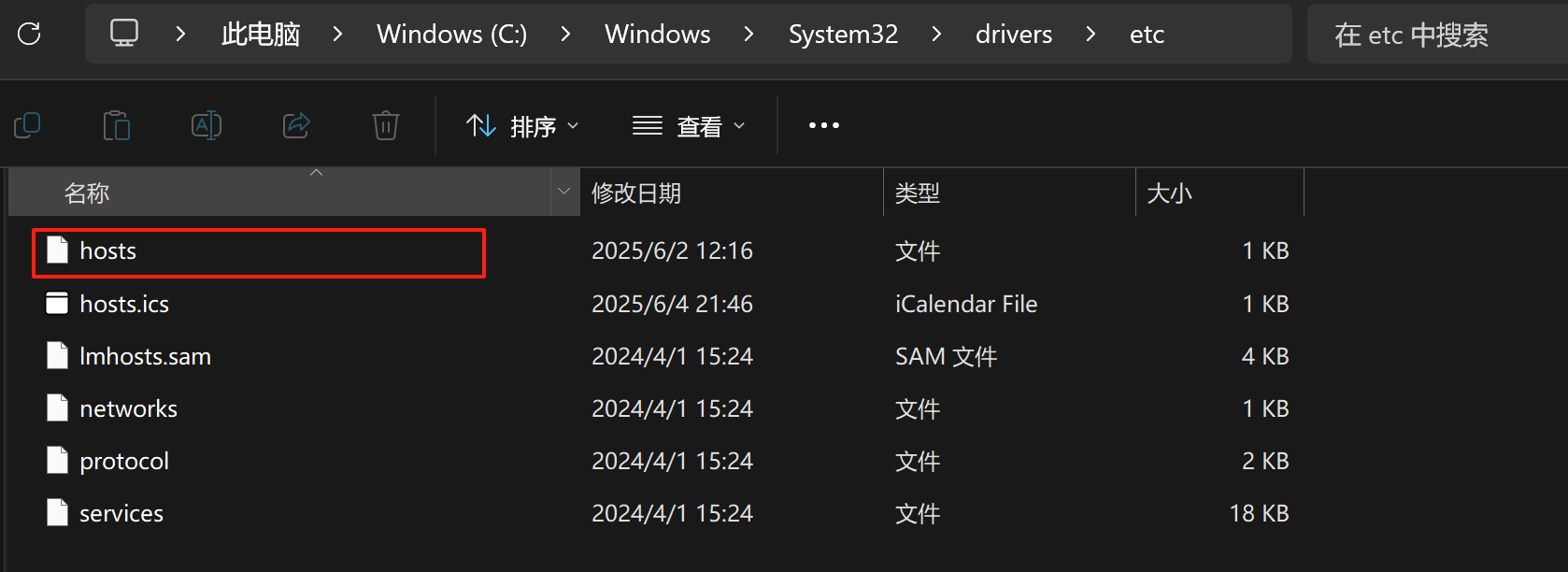
并添加
185.199.110.133 raw.githubusercontent.com到文件中,注:可以通过先复制到其他位置修改来避免权限问题然后在
cmd中ping raw.githubusercontent.com来检查是否有效: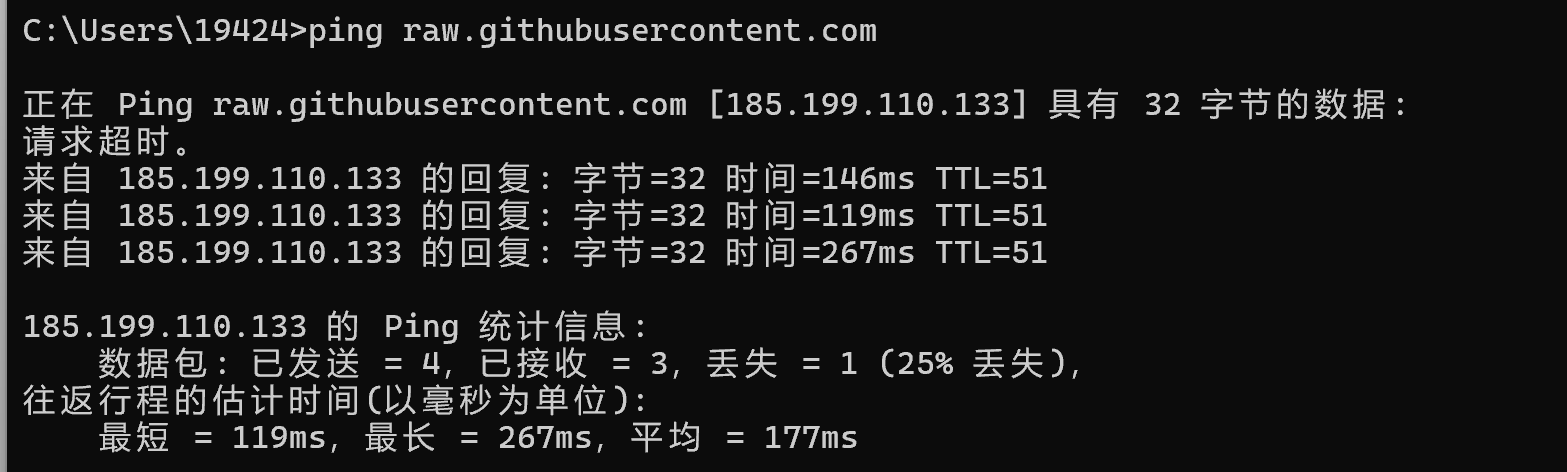
最后运行
wsl -l -o查看是否有在线镜像列表如果没有,可以直接访问
https://raw.githubusercontent.com/microsoft/WSL/master/distributions/DistributionInfo.json手动获取列表